Oracle 11g client 安裝
阿新 • • 發佈:2018-10-06
blank nbsp zip borde 連接 14. 網絡服務 etc 方法
本文所有紅色字體標註的為本人計算機安裝方法(Oracle 11g安裝在本地 Oracle 11g client 也是安裝在本地 如果情況一致 可參照本人方法安裝)
以下教程為網絡轉載
↓↓↓↓↓↓↓↓↓↓↓↓↓↓↓↓↓↓↓↓↓↓↓↓↓↓↓↓↓↓↓↓↓↓↓↓↓↓↓↓↓↓↓↓↓↓↓↓↓↓↓↓↓↓↓↓↓↓↓↓↓↓↓↓↓↓↓↓↓↓↓↓↓↓↓↓↓↓↓↓↓↓↓↓↓↓↓↓↓↓↓↓↓↓↓↓↓↓↓↓↓↓↓
先將下載下來的ZIP文件解壓,並運行setup.exe文件。


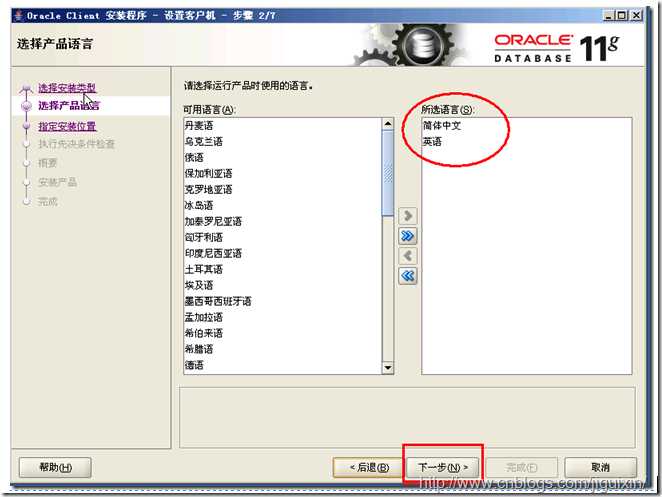
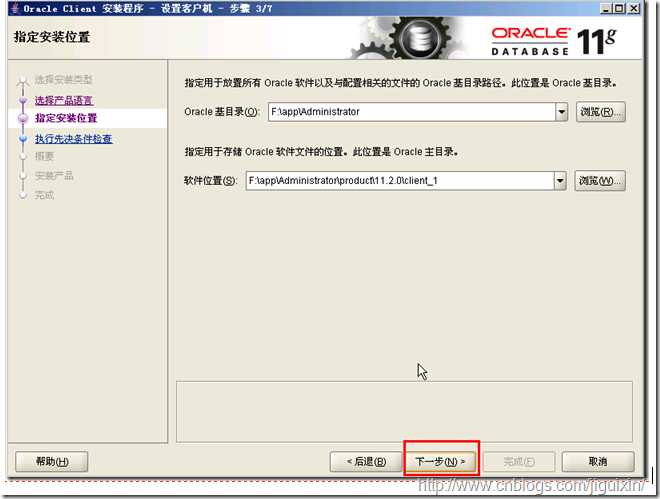
執行到第四步之後,出現錯誤,直接點全部忽略就可以了。
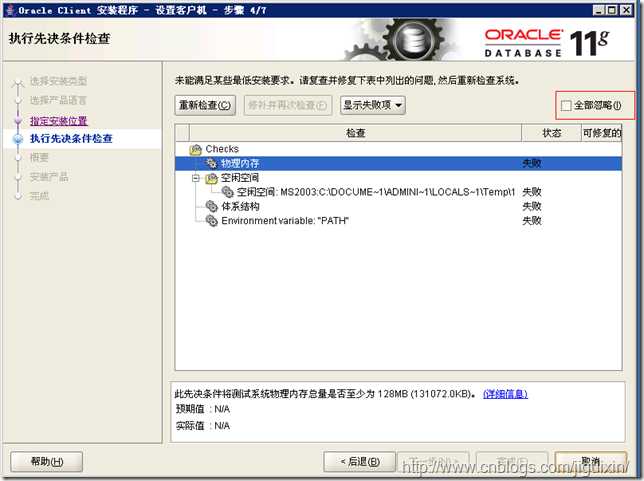

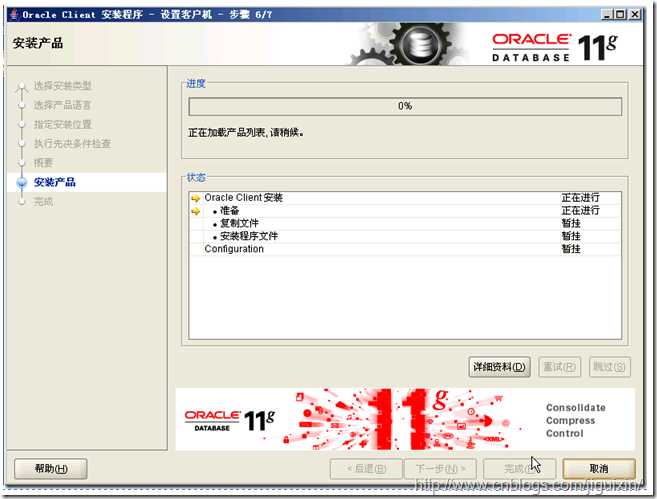
把上面的步驟執行完了,那麽就該等待ORACLE的安裝了。
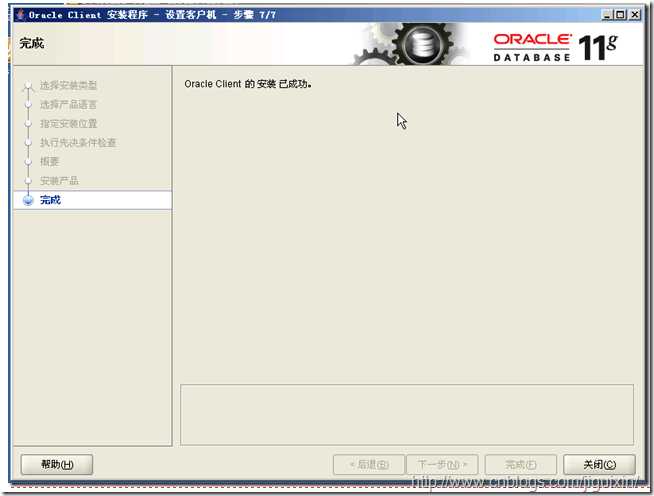
現在這個就搞定了
1。安裝Oracle 11G Client後可以在開始菜單中找到
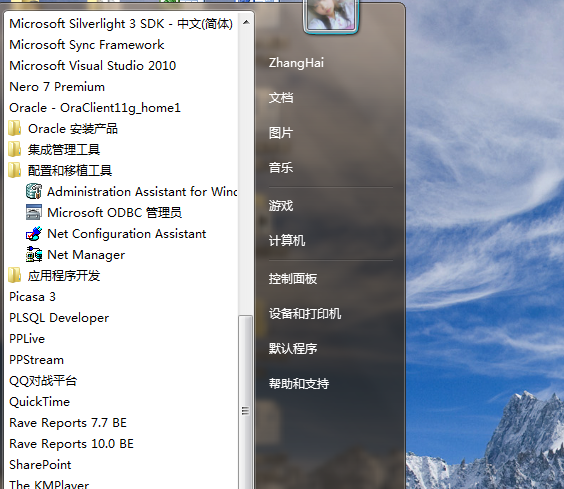
選擇NETCA->本地網絡服務名配置
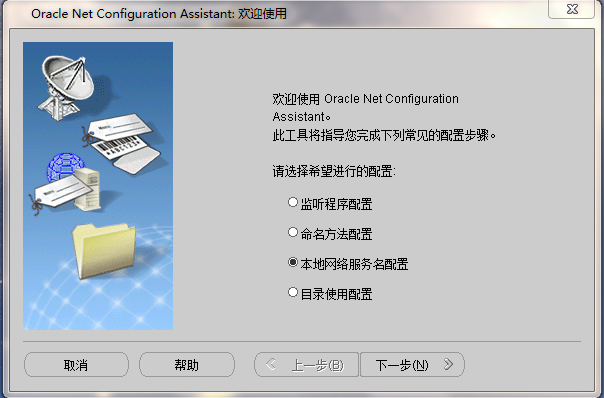
選擇添加本地網服務名配置
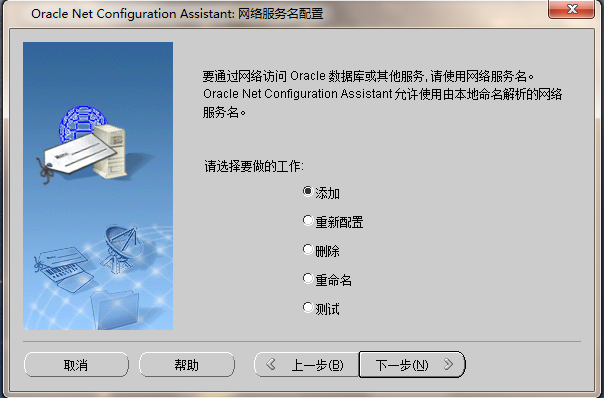
這裏的服務名:指的是也就是數據庫名 服務名建議為orcl
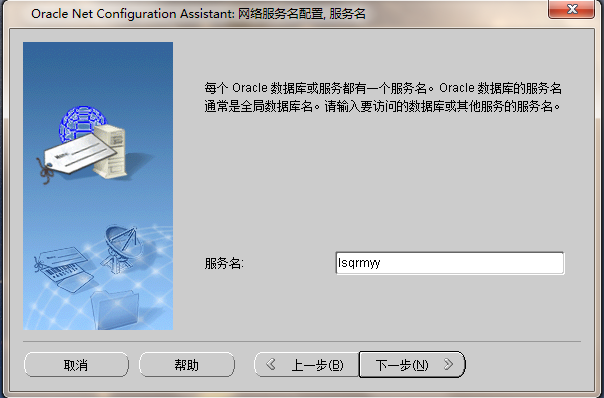
在網絡中架設C/S 客戶端選擇TCP類型
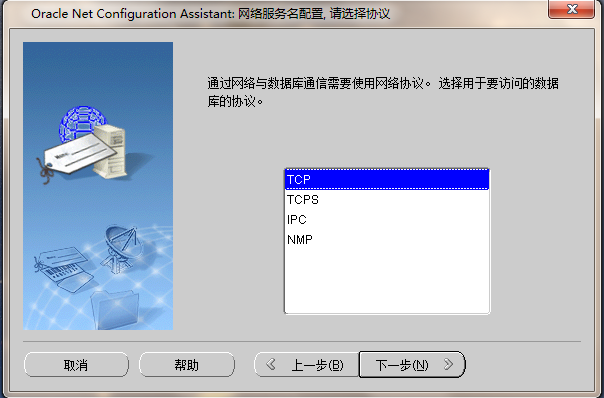
輸入服務器的IP地址,選用默認端口 端口建議為計算機名 計算機名: 右擊我的電腦→屬性

測試下是否連通

默認是連不成功以,更換用戶試試
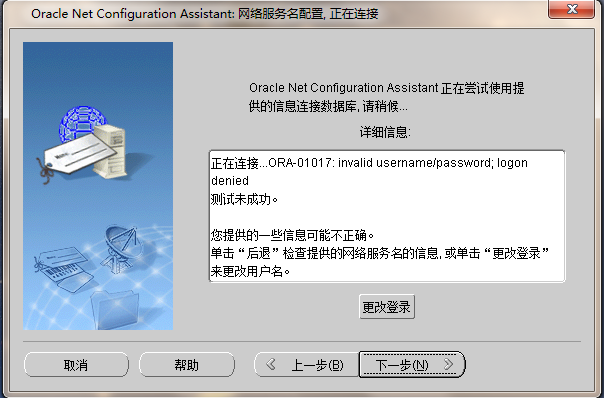
scott
用戶名:system 口令:Oracle11g安裝時的管理口令
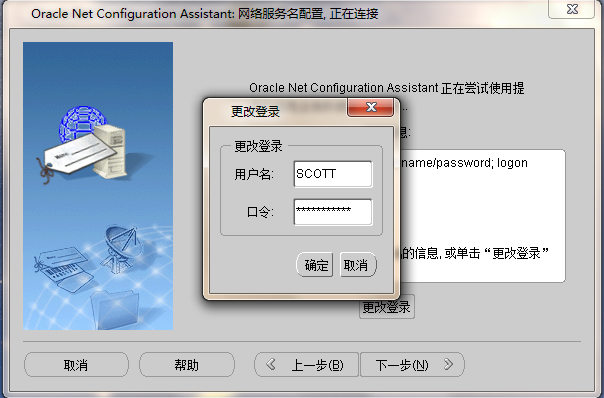
成功啦
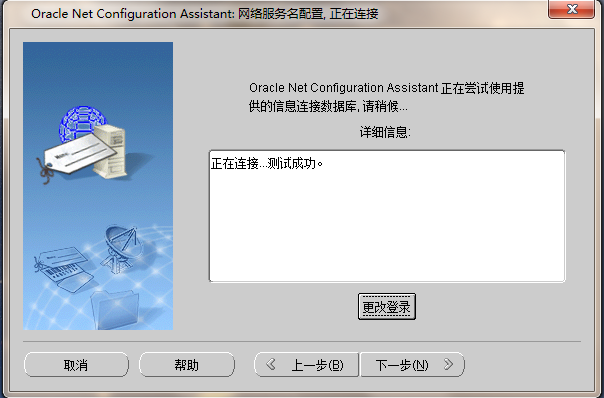
這個服務名是保存在客戶機上的,可以自己隨意填寫,但在PL/SQL連接中用到 如:sqlplus scott/Y124@mhis 看的懂吧
網絡服務名orcl
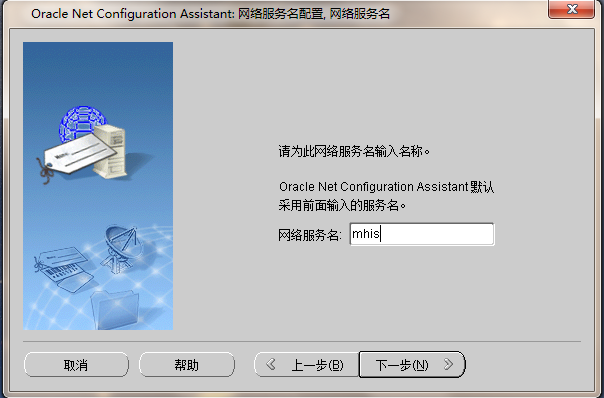
好啦
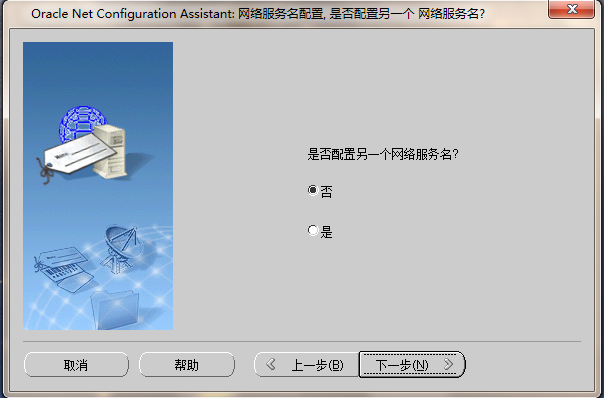

Oracle 11g client 安裝
